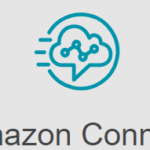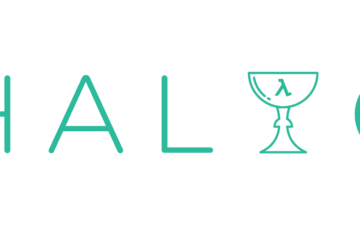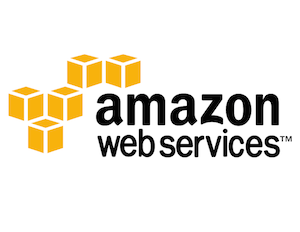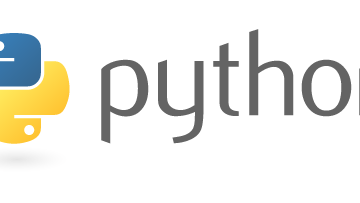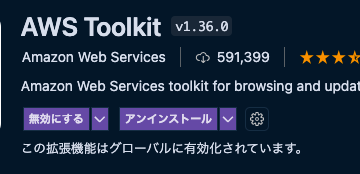前回作成したコンタクトキューフローをカスタマーコンタクトフローに組み込んでいきます。あわせてキューに登録するところまで作成してしまいます。
左のメニューから "Contact flows" をクリックし、一覧表を表示させ元の"PanyaTokyo" コンタクトフローを表示させます。この時に最後に "Save and publish"
した状態になるので、画面右上の"Save" ボタンの右にある ▽ をクリックして"Revert to last saved" を選択することで、最後に "Save" した状態に戻すことができます。
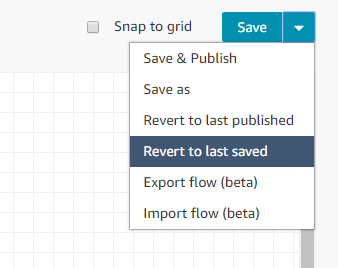
左のメニューで Set 配下にある "Set customer queue flow" をドラッグアンドドロップします。
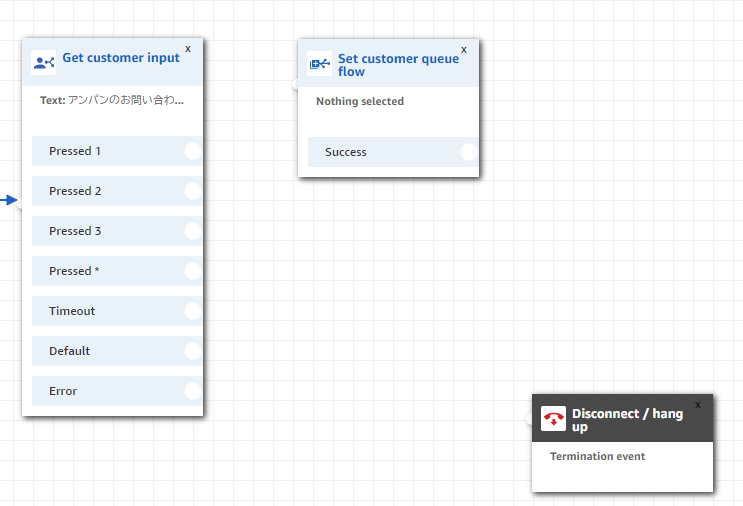
"Set customer queue flow" の文字あたりをクリックして設定ダイアログを表示させ、先ほど作成した "anpan customer queue flow" を設定し "Save" ボタンを押します。
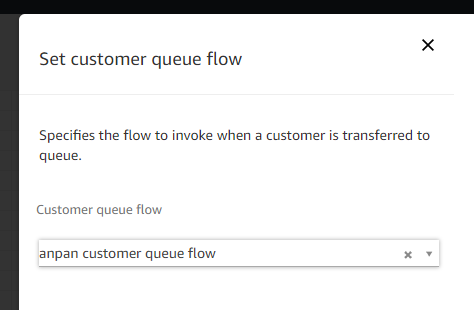
"Get customer input" の "Pressed 1" から、"anpan customer queue flow" を設定した "Set customer queue flow" までドラッグして矢印をつなぎます。
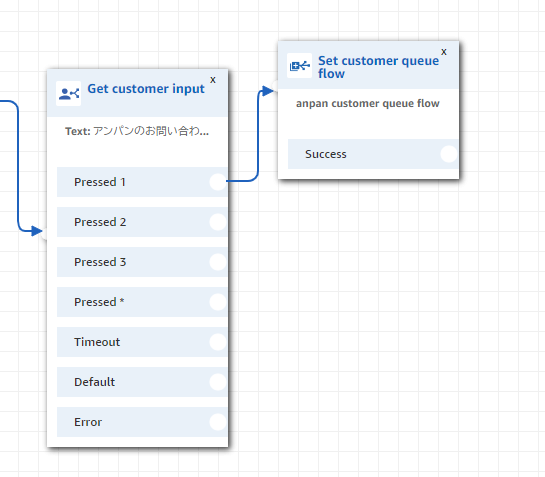
同じ要領で、"currypan customer queue flow" と "meronpan customer queue flow" をセットしてみました。
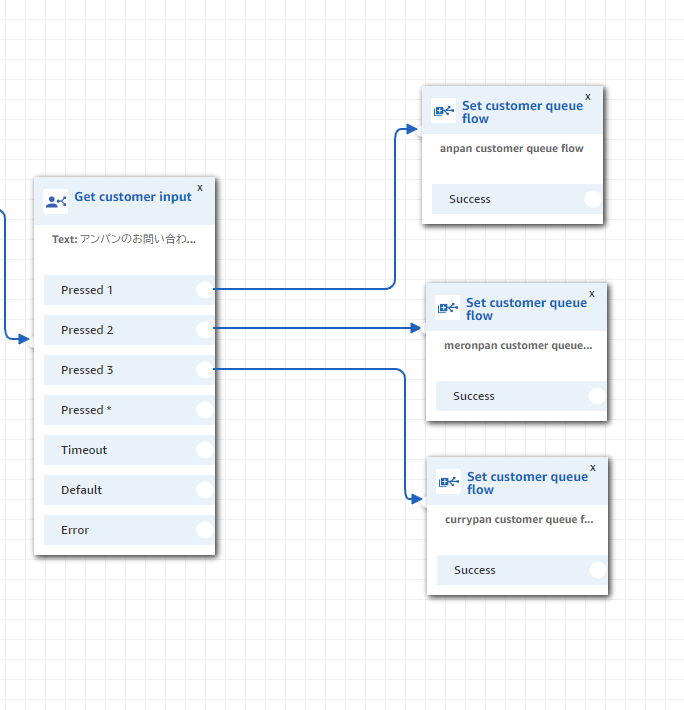
次に左のメニューから Set 配下の "Set working queue" をドラッグアンドドロップします。同じように "Set working queue" の文字のあたりをクリックして設定ダイアログを表示させ、"アンパン" queue をセットします。
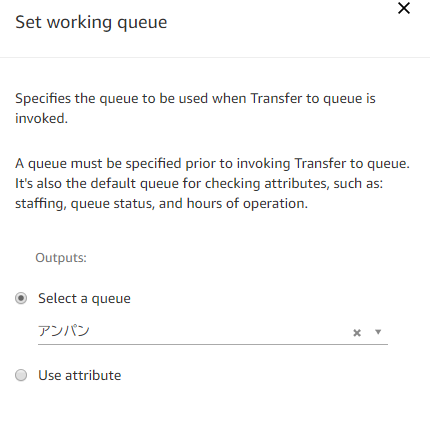
"anpan customer queue flow" を設定した "Set customer queue flow" から"アンパン" queue をセットした "Set working queue" までドラッグして矢印を
つなぎます。
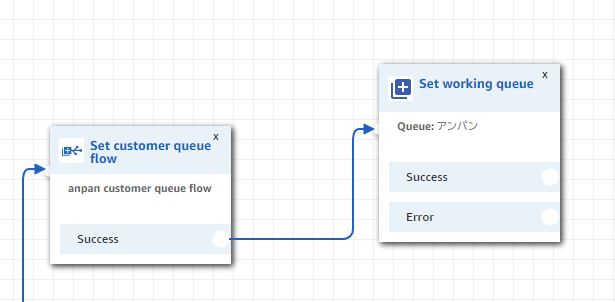
同じ要領で、"メロンパン"、"カレーパン" それぞれのキューをセットしていきます。
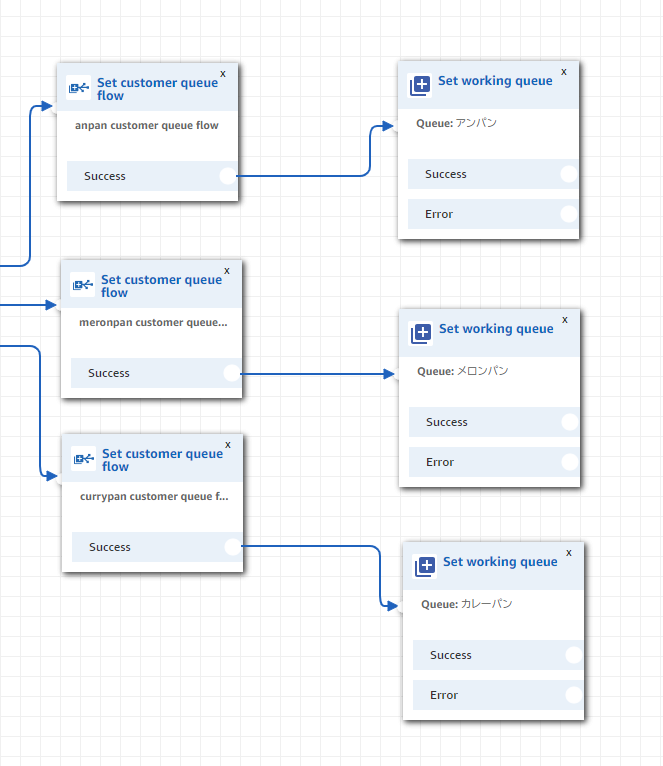
左のメニューから "Terminate/Transfer" 配下にある、"Transfer to queue" をドラッグアンドドロップします。それぞれの "Set work queue" から、
"Transfer to queue" までドラッグして矢印をつなぎます。
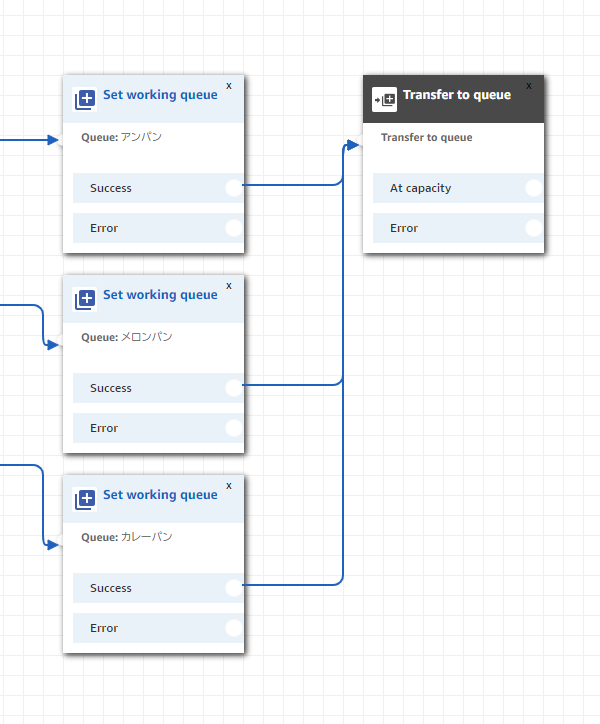
残った "Error","Timeout," "default" 等の 端子をすべて、"disconnect/hungup" に接続してしまいます。本来なら、ここで "ごめんなさい" メッセージを流すのがいいかと思いますがデモなので良しとします。
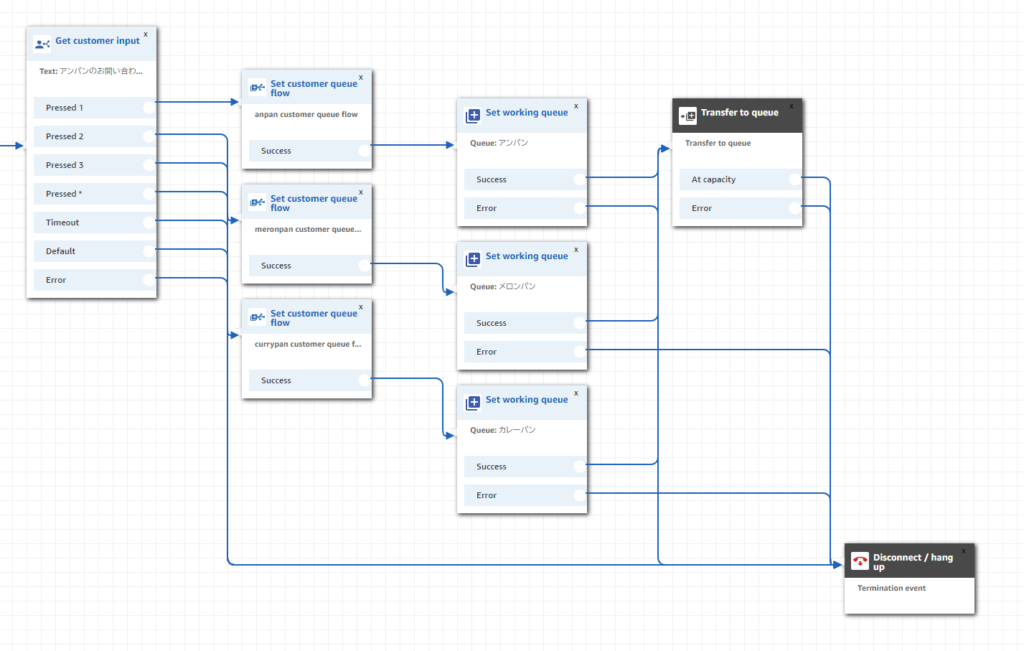
もしつなぎ忘れた端子がある場合は、"Save and published" したときに、赤いマークがつきます。よく見てつないでいきましょう。
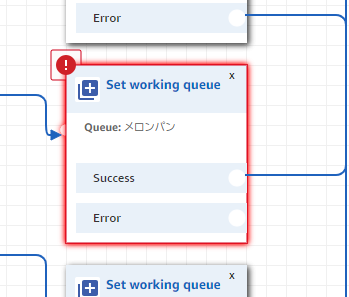
全ての端子を接続したら、画面右上の "Save" ボタンの右にある▽をクリックして表示されるドロップダウンリストから、"Save and Publish" をクリックします。
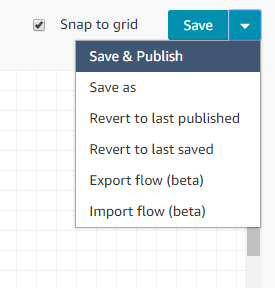
以下のようなダイアログが表示されるので、"Save & publish" ボタンをクリックして、発行します。エラーが出ないか確認してください。
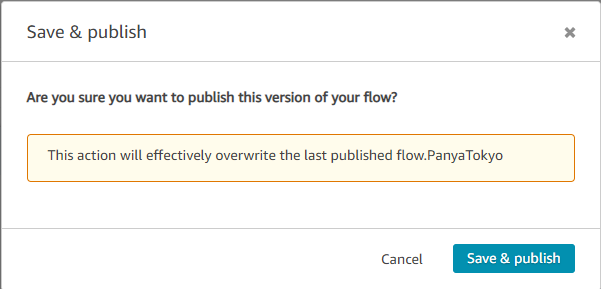
問題がなければ以下のようなメッセージが画面情報に表示されます。
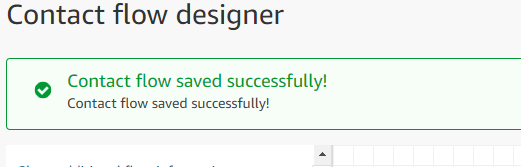
最初のほうで作成した "今日はいい天気ですね。"の "Play prompt" をもう少しそれっぽく修正してみましょう。例えば "お電話ありがとうございます。おいしいパン屋さんです。" などに変更します。 "Play prompt" の文字のあたりをクリックします。
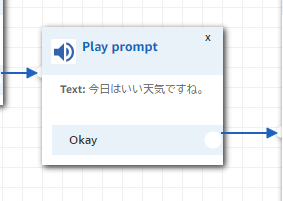
設定ダイアログが表示されるので、メッセージを書き換えて "Save" ボタンをクリックします。
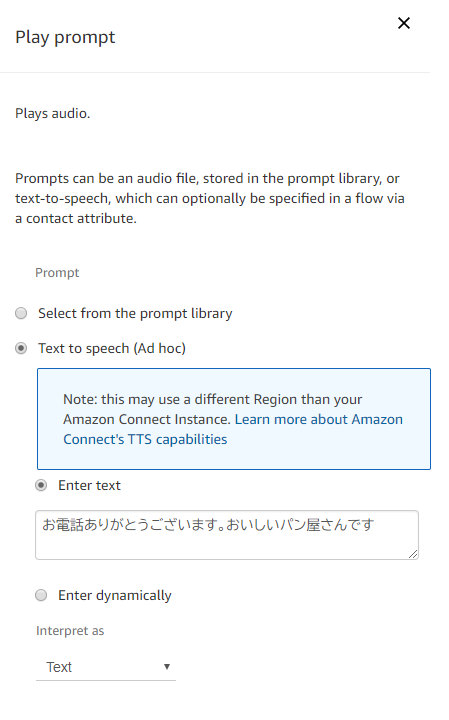
変更を反映するために "Save and publish" しておきましょう。
ここまで大分いろいろ設定してきたので、全体の仕上がりを見てみます。
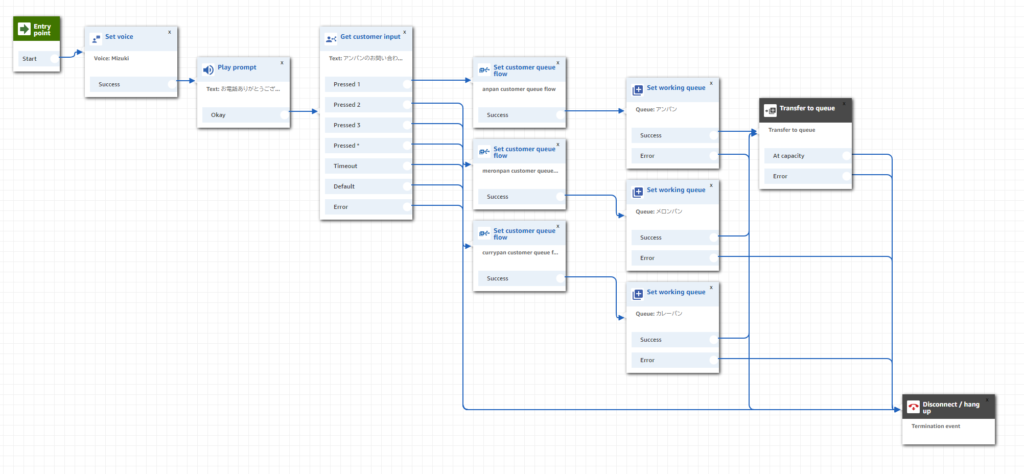
次回 はオペレータとキューを結び付けるルーティングプロファイルを作成します。
やってみよう Amazon connect [1] Amazon Connect とは
やってみよう Amazon connect [2] インスタンスの作成
やってみよう Amazon connect [3] 電話番号の取得
やってみよう Amazon connect [4] 営業時間の設定
やってみよう Amazon connect [5] キューの設定
やってみよう Amazon connect [6] プロンプトの作成
やってみよう Amazon connect [7] コンタクトフローの作成 - 最初のコンタクトフロー
やってみよう Amazon connect [8] コンタクトフローの作成 - ユーザーの入力を受け付ける
やってみよう Amazon connect [9] コンタクトキューフローの作成
やってみよう Amazon connect [10] 再びコンタクトフロー - コンタクトキューフローの登録と、キューの設定および転送
やってみよう Amazon connect [11] ルーティングプロファイルを登録する
やってみよう Amazon connect [12] ユーザを登録する
やってみよう Amazon connect [13] 電話を受けてみる
投稿者プロフィール
最新の投稿
 AWS2021年12月2日AWS Graviton3 プロセッサを搭載した EC2 C7g インスタンスが発表されました。
AWS2021年12月2日AWS Graviton3 プロセッサを搭載した EC2 C7g インスタンスが発表されました。 セキュリティ2021年7月14日ゼロデイ攻撃とは
セキュリティ2021年7月14日ゼロデイ攻撃とは セキュリティ2021年7月14日マルウェアとは
セキュリティ2021年7月14日マルウェアとは WAF2021年7月13日クロスサイトスクリプティングとは?
WAF2021年7月13日クロスサイトスクリプティングとは?